Bạn có tiếp tục nhận được lỗi “chương trình không thể khởi động do thiếu MSVCR120.dll” khi cố khởi chạy ứng dụng trong Windows 10 không? Thông thường, lý do cho điều đó là do cài đặt Visual C ++ Redistributable bị hỏng hoặc bị thiếu.
Gói Visual C ++ Redistributable chứa các thành phần thời gian chạy quan trọng để chương trình được xây dựng bằng C ++ hoạt động chính xác. Mặc dù có nhiều phiên bản của gói, nhưng tệp MSVCR120.dll dành riêng cho Visual C ++ 2013 Redistributable.

Danh sách các phương pháp khắc phục sự cố theo sau sẽ giúp bạn khắc phục lỗi thiếu MSVCR120.dll trên Windows.
1. Cài đặt Microsoft Visual C ++ 2013 Redistributable
Các chương trình phụ thuộc vào Visual C ++ 2013 Redistributable sẽ tự động thêm các thành phần có liên quan của gói vào máy tính của bạn trong khi cài đặt.
Để xác nhận, hãy truy cập Bắt đầu>Cài đặt>Ứng dụng>Ứng dụng và tính năng. Sau đó, cuộn xuống và kiểm tra Microsoft Visual C ++ 2013 Redistributable. Bạn sẽ thấy các danh sách riêng biệt— (x64) và (x86) —của cùng một gói trừ khi bạn chạy phiên bản Windows 32 bit.
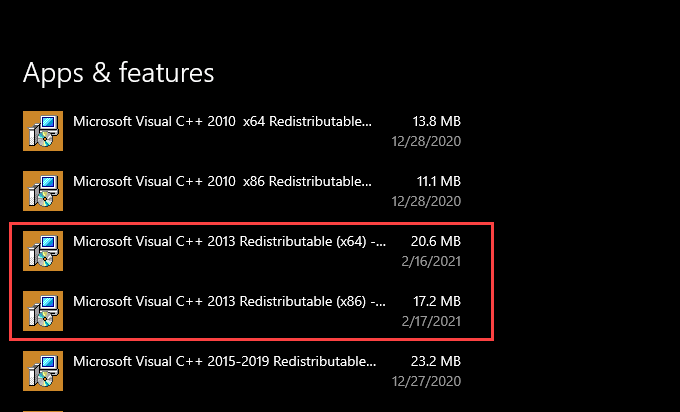
Nếu bạn không thể tìm thấy Visual C ++ 2013 Redistributable, bạn phải cài đặt nó theo cách thủ công. Truy cập trang Gói có thể phân phối lại Visual C ++ cho Visual Studio 2013 tại trang web chính thức của Microsoft, chọn Tải xuốngvà lấy vredist_x64.exevà vcredist_x86.exetrình cài đặt.
In_content_1 tất cả: [300x250] / dfp: [640x360]->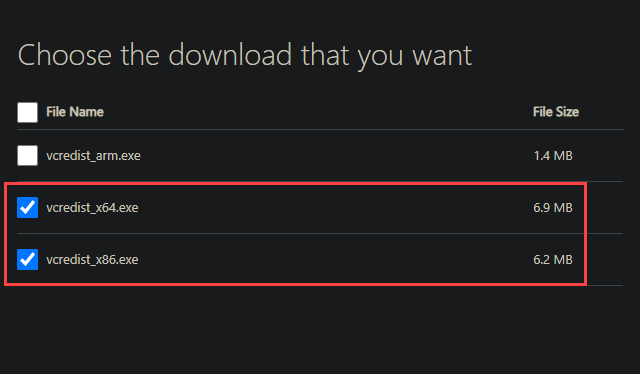
Theo dõi bằng cách chạy cả hai lần lượt các trình cài đặt để cài đặt Visual C ++ 2013 Redistributable. Tiếp theo, khởi động lại máy tính của bạn và kiểm tra xem lỗi “MSVCR120.dll bị thiếu” có tái diễn hay không.
Ngoài ra, bạn có thể sử dụng trình cài đặt Visual C ++ 2013 Redistributable từ nguồn cài đặt của chương trình gây ra lỗi 'msvcr120.dll bị thiếu 'lỗi. Chúng phải có trong một thư mục có nhãn VCRedist.
2. Sửa chữa Microsoft Visual C ++ 2013 Redistributable
Nếu Microsoft Visual C ++ 2013 Redistributable có trên máy tính của bạn, bạn phải sửa chữa nó để loại trừ các sự cố do hỏng tệp.
Bắt đầu bằng cách chọn Microsoft Visual C ++ 2013 Redistributable (x64)từ trong phần Ứng dụng của ứng dụng Cài đặt và chọn Sửa đổi.
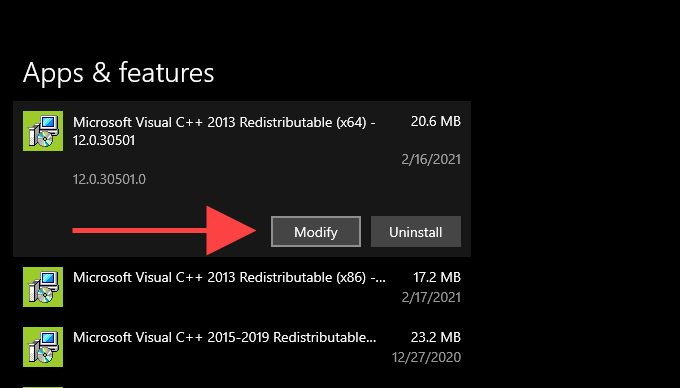
Trên Thiết lập Sửa đổi trình hướng dẫn hiển thị, chọn Sửa chữavà đợi trình hướng dẫn sửa chữa cài đặt. Sau đó, lặp lại những gì bạn vừa làm cho Microsoft Visual C ++ 2013 Redistributable (x86).

Nếu bạn gặp bất kỳ sự cố nào khi sửa chữa Visual C ++ 2013 Redistributable, sử dụng tùy chọn Gỡ cài đặtđể xóa cả hai gói khỏi máy tính của bạn. Tiếp theo, tải xuống trình cài đặt mới và sử dụng chúng để cài đặt lại Visual C ++ 2013 Redistributable từ đầu.
3. Sao chép MSVCR120.dll vào Thư mục Chương trình
Trong một số trường hợp, sao chép tệp MSVCR120.dll vào thư mục cài đặt của chương trình có vấn đề có thể giúp loại bỏ lỗi “Thiếu MSVCR120.dll”.
Bạn nên tìm phiên bản 64 bit và 32 bit của tệp MSVCR120.dll nằm trong các thư mục sau:
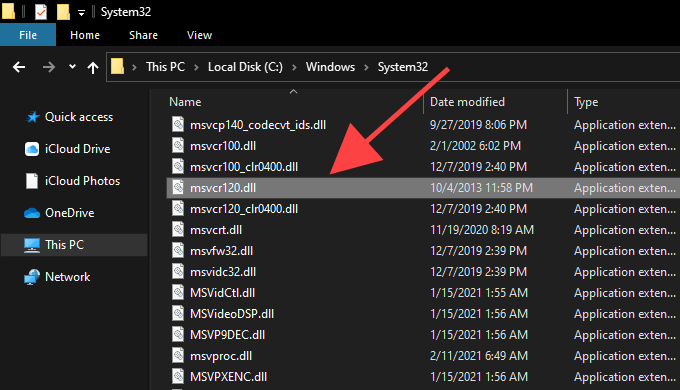
Tùy thuộc vào phiên bản của chương trình, sao chép và dán tệp MSVCR120.dll vào thư mục gốc của thư mục cài đặt. Ví dụ: các chương trình nằm trong thư mục Tệp Chương trình (x86)chạy ở 32 bit, vì vậy bạn phải sử dụng tệp MSVCR120.dll từ SysWOW64.
Lưu ý:Nếu bạn sử dụng phiên bản 32 bit của Windows 10, bạn phải sử dụng tệp MSVCR120.dll từ thư mục System32.
4. Sửa chữa hoặc cài đặt lại chương trình
Nếu bạn vẫn nhận được lỗi “MSVCR120.dll bị thiếu” trên máy tính của mình, hãy thử sửa chữa hoặc cài đặt lại chương trình khiến nó hiển thị. Hy vọng rằng điều đó sẽ giải quyết các vấn đề ngăn nó hoạt động với Visual C ++ 2013 Redistributable.
Đi tới Bắt đầu>Cài đặt>Ứng dụng. Sau đó, chọn chương trình và chọn Sửa đổiđể sửa chữa. Nếu tùy chọn chuyển sang màu xám, hãy xóa chương trình và cài đặt lại thay thế.
5. Cập nhật chương trình
Bạn cũng nên cập nhật chương trình. Nhận phiên bản mới nhất của trình cài đặt ứng dụng — chẳng hạn như thông qua trang web của nhà phát triển — và sử dụng nó để cập nhật hoặc cài đặt lại chương trình.
6. Cài đặt bản cập nhật Windows 10
Các bản cập nhật Windows 10 mới nhất chứa ít lỗi và trục trặc hơn có thể ngăn các chương trình định vị các thành phần thời gian chạy Visual C ++ 2013 Redistributable. Nếu bạn chưa cập nhật máy tính của mình trong một thời gian, bạn nên làm điều đó ngay bây giờ.
Mở trình đơn Bắt đầuvà đi tới Cài đặt>Cập nhật & Bảo mật. Sau đó, chọn Kiểm tra bản cập nhậtvà chọn Tải xuống và cài đặtđể áp dụng bất kỳ bản cập nhật nào.
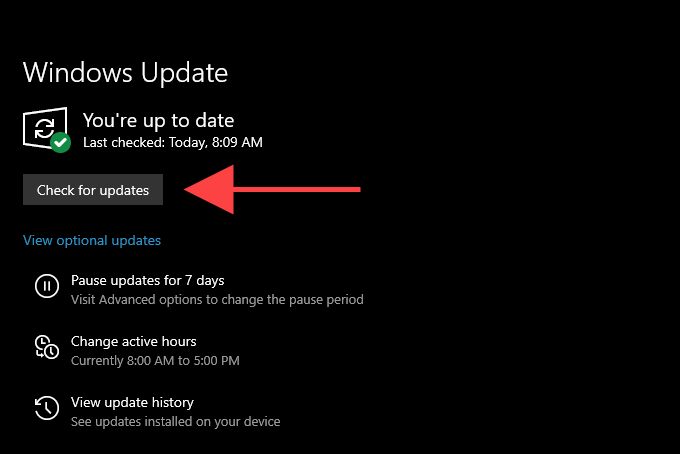
7. Chạy Trình kiểm tra tệp hệ thống
Mặc dù Visual C ++ 2013 Redistributable không phải là một phần của Windows 10, bạn nên kiểm tra và sửa bất kỳ lỗi nào liên quan đến hệ thống bằng Trình kiểm tra tệp hệ thống.
Nhấn Windows+ Sđể mở Windows Search, nhập cmdvà chọn Chạy với tư cách quản trị viên. Sau đó, nhập sfc / scannowvào bảng điều khiển Command Prompt nâng cao và nhấn Enter.
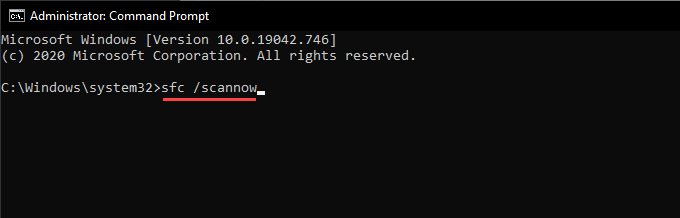
Quá trình quét SFC thường mất vài phút để hoàn thành. Nếu nó có vẻ bị kẹt, hãy kiên nhẫn và nó sẽ bắt đầu hoạt động trở lại sau một lúc.
Ngoài ra, bạn có thể chạy Quét DISM (Quản lý và Phục vụ Hình ảnh Triển khai) và sử dụng Kiểm tra đĩa (chkdsk) để sửa các lỗi khác trên máy tính của bạn.
8. Quét vi rút máy tính
Bạn chưa gặp may? Bạn nên loại bỏ khả năng lây nhiễm phần mềm độc hại bằng cách quét vi rút máy tính.
Hãy thử sử dụng công cụ Bảo mật Windows gốc của Windows 10. Bạn có thể kích hoạt nó bằng cách chọn biểu tượng Bảo mật Windowstrên khay hệ thống. Khi nó xuất hiện, hãy chọn Bảo vệ khỏi mối đe dọa và vi-rút, chọn Tùy chọn quét, chuyển sang Quét toàn bộvà chọn Quét>.
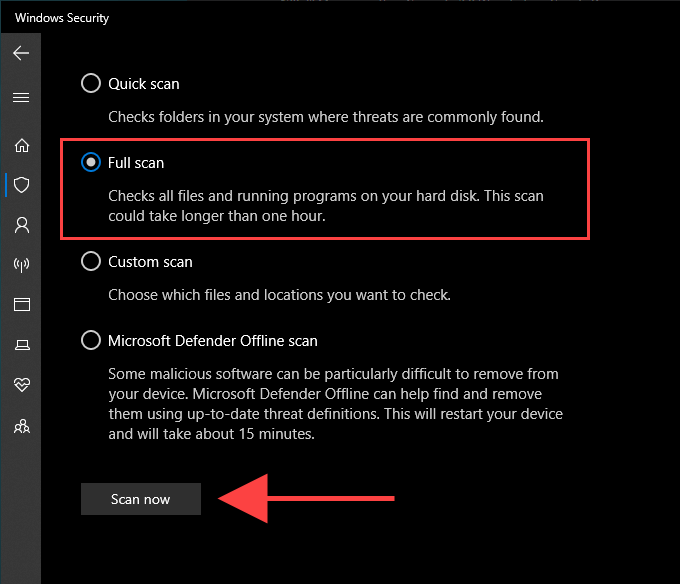
Nếu Windows Bảo mật không phát hiện được gì, bạn nên tiếp tục quét bằng công cụ loại bỏ phần mềm độc hại chuyên dụng. Phiên bản miễn phí của Malwarebytes là một lựa chọn tuyệt vời và thực hiện một công việc xuất sắc trong việc loại bỏ vi rút cho máy tính của bạn.
Mất và Tìm thấy
Trong hầu hết các trường hợp, cài đặt hoặc sửa chữa Visual C ++ 2013 Redistributable sẽ khắc phục vĩnh viễn sự cố “MSVCR120.dll bị thiếu”.
Nếu bạn tiếp tục nhận được lỗi mặc dù đã giải quyết hết các đề xuất còn lại, bạn nên xem xét đặt lại Windows 10 về mặc định ban đầu. Điều đó có thể giải quyết mọi vấn đề cơ bản khiến lỗi hiển thị. Nhưng chỉ tiếp tục sau khi cân nhắc ưu và nhược điểm của quy trình đặt lại hệ điều hành dài dòng.